Windows에서 RAR 파일을 ZIP으로 변환하는 방법

RAR 파일을 ZIP 파일로 변환하고 싶으신가요? RAR 파일을 ZIP 형식으로 변환하는 방법을 알아보세요.
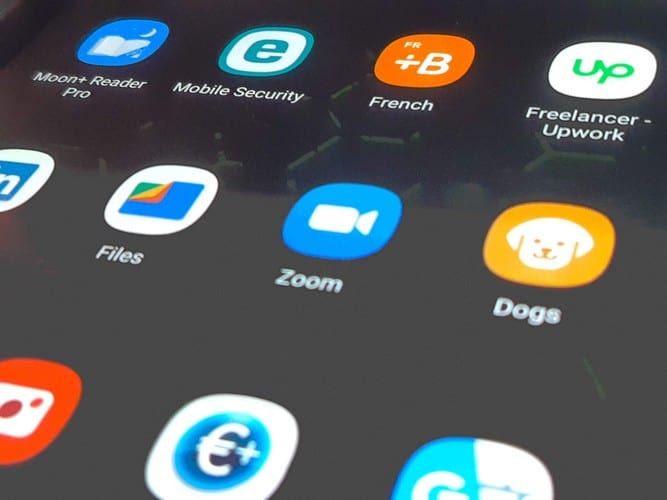
Zoom 회의 녹화는 특히 나중에 참조하기 위해 녹화가 필요할 때 매우 유용할 수 있습니다. Zoom은 이 기능을 로컬 녹화 라고 부르며 유료 및 무료 사용자가 사용할 수 있습니다.
보관을 위해 해당 녹음을 Google 드라이브 또는 Dropbox와 같은 클라우드 서비스에 업로드할 수 있습니다. Vimeo 또는 YouTube와 같은 스트리밍 서비스에 해당 녹음을 추가할 수도 있습니다.
참고: 호스트가 아닌 경우 Android 및 iOS에서는 녹화 기능을 사용할 수 없습니다. 모바일 앱에서 회의를 녹화하려면 유료 계정도 필요합니다.
Zoom 회의를 시작하면 반응 왼쪽에 녹화 옵션이 표시됩니다 .
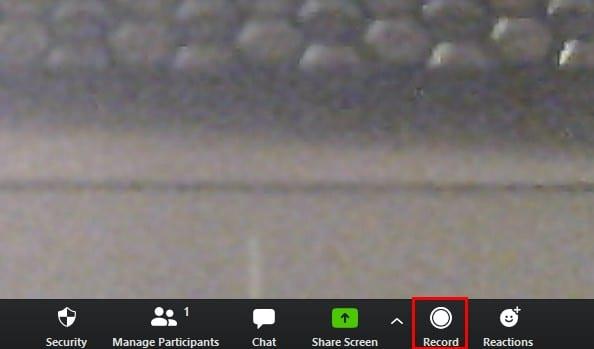
오디오로 회의에 참여하지 않은 경우 소리 없이 계속할지 묻는 팝업 창이 표시됩니다. Zoom이 녹화를 시작하면 왼쪽 상단 모서리에 깜박이는 빨간색 점이 표시됩니다.
녹음을 일시 중지하거나 중지할 준비가 되면 디스플레이 왼쪽 상단에서 깜박이는 빨간색 점 근처에 커서를 놓을 수 있습니다. 중지 및 일시 중지 버튼이 표시됩니다.
녹음 버튼이 있던 곳으로 커서를 이동하면 일시 중지 및 중지 버튼 쌍도 표시됩니다. 녹음을 중지하는 즉시 파일이 MP4 파일로 변환되어 저장됩니다.
참가자는 회의를 녹음할 수도 있지만 그렇게 하려면 참가자에게 권한을 부여해야 합니다. 사용자 녹음 권한을 제공하려면 다음으로 이동하십시오.
Zoom 회의를 보려면 앱의 기본 페이지 에서 회의 옵션으로 이동 하십시오.
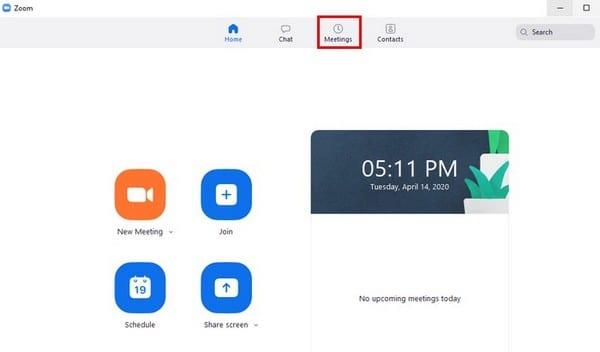
표시되는 새 창에서 녹화됨 탭을 탭합니다. 왼쪽 창에는 녹음한 모든 회의가 표시됩니다. 보고 싶은 것을 클릭하고 오른쪽에 보이는 열기 또는 재생 버튼을 선택하십시오.

재생 옵션을 클릭하면 Zoom이 기기에서 회의를 재생하기 위해 호환되는 앱을 선택합니다. 열기 옵션을 사용하면 Zoom이 파일 앱을 열고 보고 싶은 회의를 클릭해야 합니다.
참고 : 유료 계정만 회의를 녹화할 수 있습니다.
회의를 녹음할 수 있는 유일한 계정은 다음과 같습니다.
녹음은 장치의 메모리에 저장되지 않으므로 장치의 메모리를 차지하는 것에 대해 걱정하지 마십시오. 모든 Zoom 회의는 온라인 폴더에 저장됩니다. Android 및 iOS의 단계는 비슷합니다.
회의를 녹음하려면:
회의 참여
우측하단에 점 세개를 눌러주세요
클라우드에 기록 선택
녹음을 중지하거나 일시 중지하려면 오른쪽 상단의 녹음 옵션을 탭하세요.
녹음 옵션은 특히 나중에 해당 회의의 정보를 검토해야 할 때 편리합니다. 녹음을 위해 유료 계정이 없어도 된다면 좋겠지만, 오 글쎄요. 녹화 기능이 개선되어야 한다고 생각하십니까?
RAR 파일을 ZIP 파일로 변환하고 싶으신가요? RAR 파일을 ZIP 형식으로 변환하는 방법을 알아보세요.
MS Teams에서 동일한 팀원과 반복 회의를 예약해야 합니까? 팀에서 반복 회의를 설정하는 방법을 배워보세요.
단계별 튜토리얼을 통해 Adobe Reader에서 텍스트 및 텍스트 필드의 하이라이트 색상을 변경하는 방법을 보여드립니다.
이 튜토리얼에서는 Adobe Reader에서 기본 확대/축소 설정을 변경하는 방법을 보��줍니다.
Spotify가 컴퓨터를 시작할 때마다 자동으로 열리면 귀찮을 수 있습니다. 이러한 단계를 통해 자동 시작을 비활성화하세요.
LastPass가 서버에 연결하지 못하는 경우, 로컬 캐시를 지우고, 비밀번호 관리자를 업데이트하며, 브라우저 확장을 비활성화하세요.
Microsoft Teams는 현재 회의와 통화를 TV로 네이티브로 캐스팅하는 것을 지원하지 않습니다. 그러나 스크린 미러링 앱을 사용할 수 있습니다.
OneDrive 오류 코드 0x8004de88을(를) 수정하여 클라우드 저장소를 다시 활성화하는 방법을 알아보세요.
이 단계에 따라 구글 크롬 웹 브라우저의 캐시를 삭제하세요.
교차 참조는 문서를 훨씬 더 사용자 친화적이고, 체계적이며 접근 가능하게 만듭니다. 이 가이드는 Word에서 교차 참조를 만드는 방법을 가르쳐 줍니다.






